Win10系统激活状态查看方法
时间:2025-09-24 13:51:31 109浏览 收藏
从现在开始,努力学习吧!本文《Win10查看系统激活状态方法》主要讲解了等等相关知识点,我会在golang学习网中持续更新相关的系列文章,欢迎大家关注并积极留言建议。下面就先一起来看一下本篇正文内容吧,希望能帮到你!
通过设置可查看Windows是否激活及是否关联数字许可证;2. 使用slmgr /xpr命令可判断是否永久激活;3. 系统属性显示基本激活状态;4. slmgr.vbs -dlv提供详细许可证信息,结合四项可确认Win10永久激活状态。

如果您想确认您的Windows 10系统是否已激活,尤其是判断其是否为永久激活,可以通过多种方式查看系统的激活状态。这些方法可以帮助您验证许可证的有效性以及激活的持久性。
本文运行环境:Dell XPS 13,Windows 10 专业版
一、通过系统设置查看激活状态
这是最直观且官方推荐的方式,可以直接在图形界面中查看当前系统的激活信息。
1、点击“开始”菜单,选择“设置”图标(齿轮形状)。
2、在设置窗口中,点击“更新与安全”选项。
3、在左侧菜单栏中选择“激活”。
4、右侧会显示当前系统的激活状态。如果看到Windows 已激活,并且下方说明使用的是数字许可证或与您的 Microsoft 帐户关联,则通常表示为永久激活。
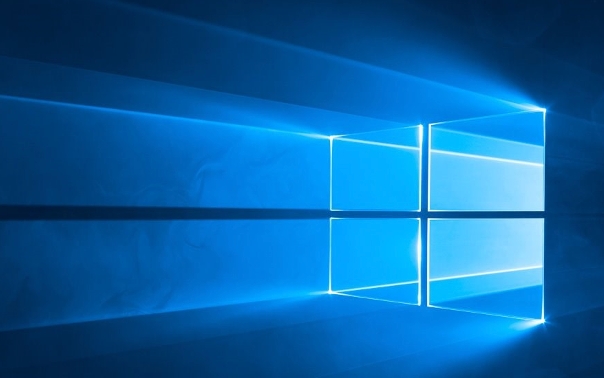
二、使用命令提示符查询详细激活信息
通过运行特定命令可以获取更详细的激活详情,包括激活截止日期和许可证类型。
1、右键点击“开始”菜单按钮,选择“命令提示符(管理员)”或“Windows PowerShell(管理员)”。
2、在打开的窗口中输入以下命令并按回车:
slmgr /xpr
3、弹出的窗口将显示一条消息,明确指出系统是否已永久激活。若显示“计算机已永久激活”,则表明无需再次激活;若显示具体日期,则为非永久激活。
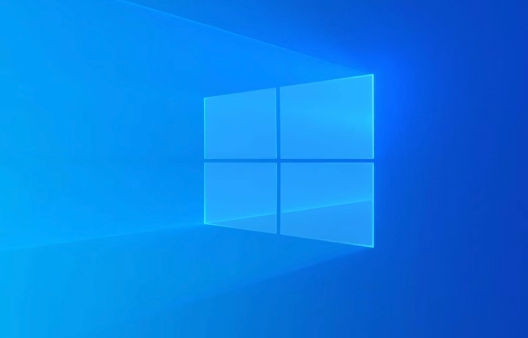
三、通过系统属性查看基本信息
此方法提供快速访问系统关键信息的途径,包含基本的激活状态提示。
1、右键点击桌面上的“此电脑”或“我的电脑”图标。
2、从下拉菜单中选择“属性”。
3、在打开的系统窗口中,向下滚动至“Windows 激活”部分。
4、查看“激活状态”后的描述,如显示“已激活 Windows”,则系统当前处于激活状态,需结合其他方法判断是否永久激活。

四、使用VBS脚本工具获取完整许可证信息
该方法适用于需要深入了解许可证来源、密钥部分和安装ID的用户。
1、按下“Win + R”组合键打开“运行”对话框。
2、输入“cmd”并按回车,打开命令提示符。
3、输入以下命令并执行:
slmgr.vbs -dlv
4、系统将输出详细的激活日志,包括许可证有效期、剩余宽限期、KMS主机信息等。重点查看“延期次数”和“有效客户端”字段以确认永久性。
理论要掌握,实操不能落!以上关于《Win10系统激活状态查看方法》的详细介绍,大家都掌握了吧!如果想要继续提升自己的能力,那么就来关注golang学习网公众号吧!
-
501 收藏
-
501 收藏
-
501 收藏
-
501 收藏
-
501 收藏
-
457 收藏
-
424 收藏
-
326 收藏
-
367 收藏
-
463 收藏
-
184 收藏
-
358 收藏
-
263 收藏
-
223 收藏
-
478 收藏
-
141 收藏
-
289 收藏
-

- 前端进阶之JavaScript设计模式
- 设计模式是开发人员在软件开发过程中面临一般问题时的解决方案,代表了最佳的实践。本课程的主打内容包括JS常见设计模式以及具体应用场景,打造一站式知识长龙服务,适合有JS基础的同学学习。
- 立即学习 543次学习
-

- GO语言核心编程课程
- 本课程采用真实案例,全面具体可落地,从理论到实践,一步一步将GO核心编程技术、编程思想、底层实现融会贯通,使学习者贴近时代脉搏,做IT互联网时代的弄潮儿。
- 立即学习 516次学习
-

- 简单聊聊mysql8与网络通信
- 如有问题加微信:Le-studyg;在课程中,我们将首先介绍MySQL8的新特性,包括性能优化、安全增强、新数据类型等,帮助学生快速熟悉MySQL8的最新功能。接着,我们将深入解析MySQL的网络通信机制,包括协议、连接管理、数据传输等,让
- 立即学习 500次学习
-

- JavaScript正则表达式基础与实战
- 在任何一门编程语言中,正则表达式,都是一项重要的知识,它提供了高效的字符串匹配与捕获机制,可以极大的简化程序设计。
- 立即学习 487次学习
-

- 从零制作响应式网站—Grid布局
- 本系列教程将展示从零制作一个假想的网络科技公司官网,分为导航,轮播,关于我们,成功案例,服务流程,团队介绍,数据部分,公司动态,底部信息等内容区块。网站整体采用CSSGrid布局,支持响应式,有流畅过渡和展现动画。
- 立即学习 485次学习
